- Windows Media Center (WMC) bio je dio Windows platformi do Win 8.1, ali prošao je s novijim verzijama Windowsa. Međutim, to ne znači da svoje računalo još uvijek ne možete pretvoriti u multimedijski centar.
- Namjenska softverska rješenja treće strane mogu vam pomoći da s minimalnim naporom zamijenite mogućnosti WMC-a i još jednom uživate u multimedijskom sadržaju na računalu.
- Pogledajte naš namjenski odjeljak za Kodi ako želite saznati više.
- Naša web stranica može vam pomoći da odaberete najbolje multimedija rješenja.
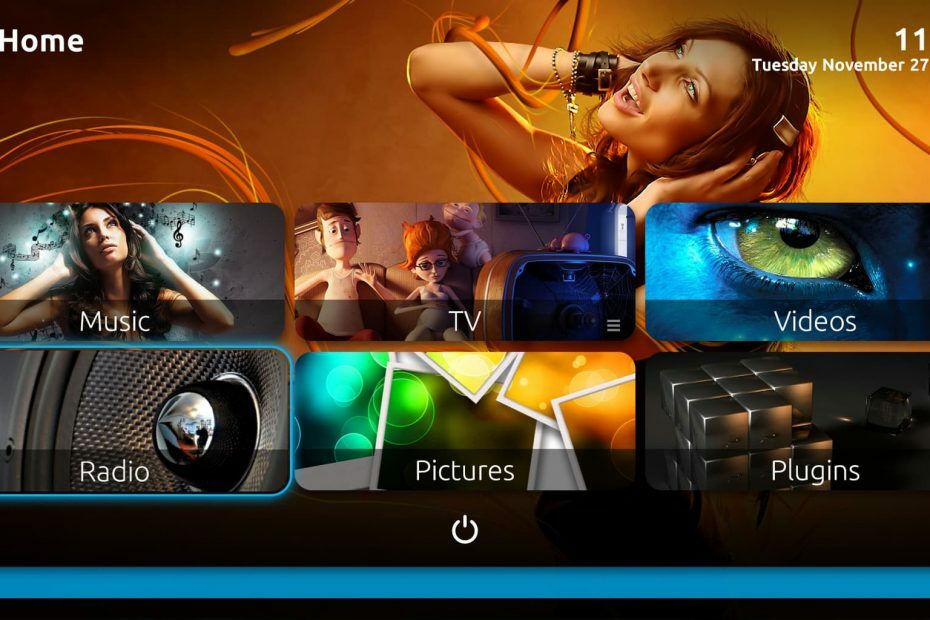
Ovaj softver će popraviti uobičajene računalne pogreške, zaštititi vas od gubitka datoteka, zlonamjernog softvera, kvara hardvera i optimizirati vaše računalo za maksimalne performanse. Riješite probleme s računalom i uklonite viruse sada u 3 jednostavna koraka:
- Preuzmite alat za popravak računala Restoro koji dolazi s patentiranim tehnologijama (patent dostupan ovdje).
- Klik Započni skeniranje kako biste pronašli probleme sa sustavom Windows koji bi mogli uzrokovati probleme s računalom.
- Klik Popravi sve za rješavanje problema koji utječu na sigurnost i performanse vašeg računala
- Restoro je preuzeo 0 čitatelji ovog mjeseca.
The Windows Media Center (WMC) bio je dio Windows platformi do Win 8.1. Međutim, Microsoft je sada ukinuo WMC, koji je učinkovito uklonio mnoge njegove multimedijske mogućnosti iz sustava Windows 10.
Media Center vam je dao centralno mjesto za organiziranje video zapisa, slika i glazbe te uspostavljanje a postavljanje kućnog kina. Ako trebate zamjenu za WMC u sustavu Windows 10, postoji niz nezavisnih medijskih centara koji mogu popuniti prazninu.
Prvo, imajte na umu da softver Media Center nije isto što i medijski playeri. Medijski playeri prvenstveno su dizajnirani za reprodukciju glazbe i video zapisa, a nedostaju im neke opcije koje biste očekivali da ćete pronaći u standardnim medijskim centrima.
Višenamjenski medijski centri omogućavaju korisnicima da organiziraju svoje videozapise, igre, glazbu i slike i reproduciraju multimedijske sadržaje na računalu i povezanom televizoru u okviru postavki kućnog kina.
Softver također uključuje opcije koje korisnicima omogućuju strujanje TV programa i filmova, gledanje i snimajte TV uživo i reproducirati fotografiju dijaprojekcije.
Ovo je nekoliko najboljih nezavisnih medijskih centara za Windows.
MediaMonkey (preporučeno)
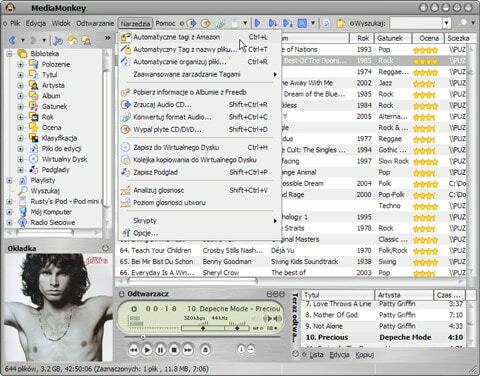
MediaMonkey je izvrstan izbor za sve vas koji ne organizirate svoj video i glazbena zbirka. Ako su vaše mape „Glazba“ i „Filmovi“ u neredu - ovo je pravi softver. Možete označiti, kategorizirati i odabrati svoje datoteke.
Ako se morate prebaciti s iTunesa ili Windows Media Player, moći ćete uvesti svoje popise pjesama i odabire u Media Monkey i koristiti ih bez ikakvih problema. Možete prilagoditi način na koji izgleda tako da možete personalizirati popise žanrovima, albumima, glazbenicima i pjesmama.
Želite li gledati besplatne filmove na računalu sa sustavom Windows 10? Pogledajte ovaj popis s najboljim dostupnim aplikacijama za to.
Također možete podijelite svoje datoteke iz Media Monkeya na televizorima, DVD uređajima i drugim UPnP / DLNA uređajima. Pogledajte svoje omiljene videozapise u nekoliko klikova.
Možete ga bez problema instalirati na uređaje sa sustavom Windows 7, 8, 10 - u potpunosti je optimiziran za ove verzije. Može se koristiti na više od 15 jezika i ne usporava računalo.
⇒ Preuzmite sada Media Monkey besplatno
Kodi
 Ovaj je softver izvorno bio XBMC (Xbox Media Center), ali je sada poznatiji kao Kodi. Kodi je jedan od najistaknutijih medijskih centara treće strane koji je kompatibilan s raznim platformama.
Ovaj je softver izvorno bio XBMC (Xbox Media Center), ali je sada poznatiji kao Kodi. Kodi je jedan od najistaknutijih medijskih centara treće strane koji je kompatibilan s raznim platformama.
Kompatibilnost softvera proširuje se na Windows 10, Linux, Mac OS X, iOS, Android, Apple TV OS i Raspberry. Kodi je također softver otvorenog koda koji možete instalirati klikom Instalater ispod Nabavite ga na sustavu Windows 10 dugme na ovoj web stranici.
Medijski centar Kodi podržava sve glavne formate video i audio datoteka za reprodukciju, a to vam omogućuje tok sadržaja s različitih internetskih usluga za streaming medija.
Uz malo konfiguracije, korisnici mogu pristupiti prostranim bibliotekama TV emisija i filmova koje uključuju umjetnine plakata, diskova i natpisa. U Kodi GUI-ju možete gledati i snimati TV uživo.
Softver ima opsežne mogućnosti prilagodbe grafičkog sučelja pomoću kojih možete konfigurirati Kodijeve kože (ili temu), screensaver, pozadina pozadine, GUI zvučni efekti, gumbi početne stranice, font, prečaci dodataka i još mnogo toga.
Kodi ne radi na sustavu Windows 10? Pogledajte ovaj detaljni vodič i brzo riješite problem.
Kodi također ima nevjerojatne efekte vizualizacije glazbe.
Međutim, najbolja stvar o Kodi je njegov dodatak. Kodi ima mnoštvo dodataka za audio, video zapise, slike, čuvare zaslona, igre, vrijeme, programe i obloge pomoću kojih možete dodatno poboljšati softver.
Na primjer, s preglednikom ROM Collection korisnici mogu pregledavati i pokretati retro igre unutar medijskog centra.
Exodus je jedan od zapaženijih dodataka nezavisnih proizvođača za Kodi pomoću kojeg možete strujati i gledati mnoštvo hit filmova i TV emisija.
MediaPortal
 MediaPortal je Kodi potomak jer je njegov izvorni izvor račvan iz tog medijskog centra. Međutim, MediaPortal ima relativno malo sličnosti s Kodijem. Ovo je softver medijskog centra otvorenog koda, isključivo za Windows.
MediaPortal je Kodi potomak jer je njegov izvorni izvor račvan iz tog medijskog centra. Međutim, MediaPortal ima relativno malo sličnosti s Kodijem. Ovo je softver medijskog centra otvorenog koda, isključivo za Windows.
U sustav Windows možete dodati MediaPortal 1 ili 2 s ove stranice; iako je MP2 najnovija verzija, ima manje skinova i dodataka.
MediaPortal pruža vizualnu ekstravagancu s nekim zapanjujućim kožama koje možete odabrati.
Ako tražite softver za TV tuner za Windows 10, pogledajte ovaj popis našim najboljim odabirima.
Softver ima širi izbor obloga od Kodija koji dolaze u raznim stilovima i imaju obožavatelje na cijelom zaslonu, alternativne teme, dodatke i mnoge mogućnosti prilagodbe.
MediaPortal također ima prekrivače konfigurirane za specifičnije veličine zaslona, rezoluciju visoke rezolucije i uređaji osjetljivi na dodir.
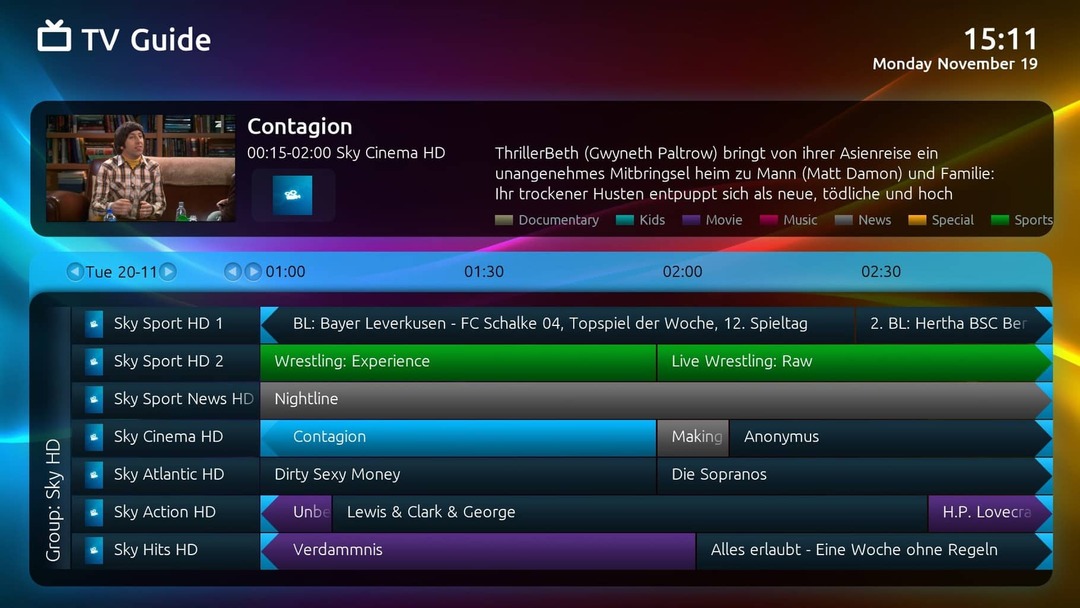 U MediaPortalu možete reproducirati svoje medijske datoteke izravno s tvrdog diska, DVD-a ili čak Blu-zrake. Jedna od prednosti korištenja ovog softvera je ta što automatski skenira vaš tvrdi disk u potrazi za medijskim datotekama, tako da ih ne morate ručno tražiti i otvarati kao u Kodiju.
U MediaPortalu možete reproducirati svoje medijske datoteke izravno s tvrdog diska, DVD-a ili čak Blu-zrake. Jedna od prednosti korištenja ovog softvera je ta što automatski skenira vaš tvrdi disk u potrazi za medijskim datotekama, tako da ih ne morate ručno tražiti i otvarati kao u Kodiju.
Korisnici mogu gledati TV uživo s tisuća kanala i snimati programe na svoje tvrdih diskova, a MediaPortal dolazi sa svojim TV vodičem.
Pokrenite skeniranje sustava kako biste otkrili potencijalne pogreške

Preuzmite Restoro
Alat za popravak računala

Klik Započni skeniranje pronaći probleme sa sustavom Windows.

Klik Popravi sve za rješavanje problema s patentiranim tehnologijama.
Pokrenite skeniranje računala pomoću alata za popravak za obnavljanje kako biste pronašli pogreške koje uzrokuju sigurnosne probleme i usporavanja. Nakon završetka skeniranja, postupak popravka zamijenit će oštećene datoteke svježim Windows datotekama i komponentama.
Možete slušati i snimati radio, reproducirajte dijaprojekcije slika s efektima prijelaza, provjerite vrijeme i igrajte igre Tetris i Sudoku koje dolaze u paketu sa softverom.
Postoje i 246 službenih dodataka za MediaPortal, koji uključuju WiFiRemote koji korisnicima omogućuje navigaciju softverom s raznim uređajima za daljinsko upravljanje.
Pleks
 Plex je jedinstveniji softver medijskog centra s modelom klijent-poslužitelj. Drugim riječima, softver vam omogućuje strujanje ili dijeljenje medija s više uređaja.
Plex je jedinstveniji softver medijskog centra s modelom klijent-poslužitelj. Drugim riječima, softver vam omogućuje strujanje ili dijeljenje medija s više uređaja.
Kao takav, potreban je softver Plex Media Server zajedno s Plex front-end aplikacijom koju možete dodati u Windows 10 ovu web stranicu.
The Windows aplikacija možda je slobodno dostupan, ali ograničava reprodukciju medija na jednu minutu, osim ako ga ne otključate kupnjom u aplikaciji ili mjesečnom pretplatom na Plex Pass od 4,99 USD.
Plex je izvrstan softver za organiziranje glazbe, videozapisa i kolekcija slika. Softver podržava gotovo sve glazbene i video formate, a korisničko sučelje njegove biblioteke predstavlja vaše medije s umjetničkim djelima, biografijama, sažetcima radnji i još mnogo toga.
Korisnici mogu dobiti internetski sadržaj iz mnogih izvora, kao što su NPR, Comedy Central i Spike. The glazbeni player također vam može pokazati vrijeme tekstovi pjesama, što je novost.
Plex Media Server se neće instalirati na Windows 10? Popravite ga u samo nekoliko koraka slijedeći ovaj korisni vodič.
Za razliku od drugih medijskih centara, Plex vam omogućuje postavljanje više korisničkih računa i postavljanje ograničenja na neprikladan sadržaj. Dodana su i nedavna ažuriranja DVR snimanje na Plex s pristupom 86 najgledanijih Nielsenovih emisija.
Ono što Plex stvarno razlikuje od nekih drugih medijskih centara je streaming sadržaja.
Uz pretplatu na Plex Pass korisnici mogu sinkronizirati medije između širokog spektra uređaja, poput telefona, tableta, digitalnih medija za reprodukciju i igraćih konzola.
Također možete sinkronizirati medije s Google pogonom, Dropboxom i Boxom pohrana u oblaku. Dakle, ako imate fotografije, glazbu i videozapise na oba a prijenosno računalo i tableta, možete brzo otvoriti sve medije na oba uređaja s Plex aplikacijama.
Emby
 Emby je još jedan medijski centar s centraliziranom bazom podataka za više klijenata. Dakle, Emby ima vlastiti poslužitelj gotovo isti kao i Plex.
Emby je još jedan medijski centar s centraliziranom bazom podataka za više klijenata. Dakle, Emby ima vlastiti poslužitelj gotovo isti kao i Plex.
Ima aplikacije za puno operativnih sustava i uređaja, a Emby Theatre možete dodati na novije Windows platforme pritiskom na preuzimanje datoteka dugme na ovoj stranici.
Aplikaciju softvera možete dodati i na mobitele sa sustavom Windows 10 svoju stranicu Trgovine. Za reprodukciju medija u aplikacijama trebat će vam godišnja pretplata na Emby Premiere od 49,99 USD.
Aplikacija Emby's Home Theatre nudi TV i programe uživo video snimanje podrška. Njegova elegantna medijska prezentacija prikazuje umjetnička djela i metapodatke, a GUI omogućuje brzo i jednostavno pregledavanje pomoću svojih naprednih alata za pretraživanje.
Vodič za TV uživo zgodan je dodatak za kazališnu aplikaciju, a pomoću Emby DVR-a možete zakazati TV snimanje. Emby također ima neke korisne dodatke poput Cover Art-a pomoću kojeg možete poboljšati medijske slike i GameBrowser koji omogućava podršku za igre.
Prijenos medija najveća je vrijednost Embyja, a za to uključuje centralizirano upravljanje bazama podataka koje korisnici mogu koristiti s jednostavnim web alatima.
Emby ima 20 aplikacija za Android i iOS mobitele i tablete, igraće konzole i digitalni medijski playeri, koji uključuju Amazon Fire TV, Roku, Android TV i Apple TV.
Kao takvi, svoje medije možete okupiti kroz čitav niz hardvera. Prijenos medija također vam omogućuje sinkronizaciju i izradu sigurnosne kopije glazbe, videozapisa i fotografija u oblak.
JRiver Media Center
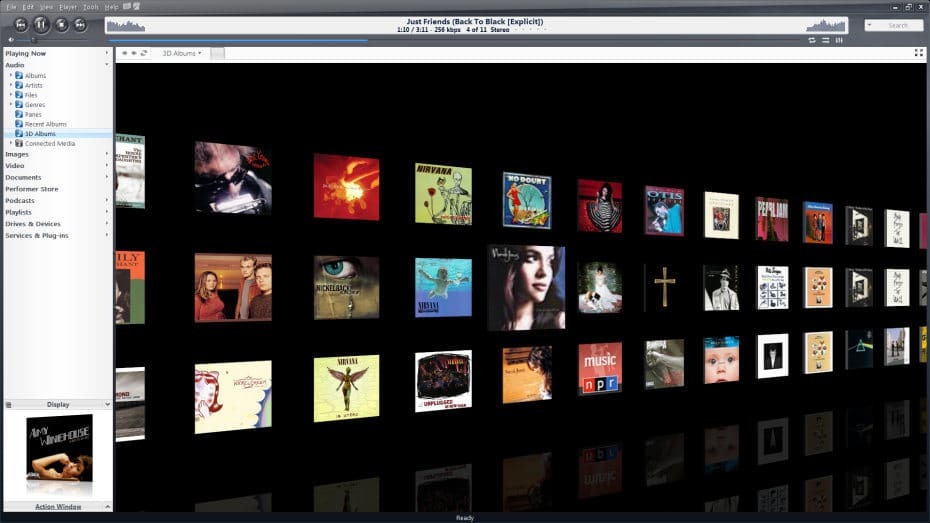 JRiver MC izvorno je bio Media Jukebox, ali izdavač je proširio softver tako da je sada potpuno razvijen medijski centar.
JRiver MC izvorno je bio Media Jukebox, ali izdavač je proširio softver tako da je sada potpuno razvijen medijski centar.
Ovo je sveobuhvatan softver medijskog centra s opsežnim opcijama i alatima te podrškom za audio, slike, glazbu, TV, pa čak i DLNA mrežne uređaje. JRiver MC vlasnički je softver za Windows, Mac i Linux koji se prodaje po cijeni od 49,98 USD.
JRiver MC posebno je dobar za reprodukciju video zapisa i TV-a. Softver se može pohvaliti inovativnim sustavom Red October koji automatski konfigurira DirectShow filtre kako bi osigurao kvalitetnu reprodukciju video zapisa.
Trebate monitor 4k za gledanje filmova i TV emisija u najvišoj kvaliteti? Pogledajte ovaj popis s najboljima.
Medijski centar podržava TV tunere većine proizvođača za TV reprodukciju uživo, a korisnicima čak omogućuje i snimanje TV-a visoke razlučivosti.
Korisnici mogu reproducirati internetski video s integriranim JRiver MC YouTube, Usluge Hulu i Netflix. Softver također ima pet alternativnih načina prikaza, a njegov Theatre View idealan je za televizore i uređaje s dodirnim zaslonom.
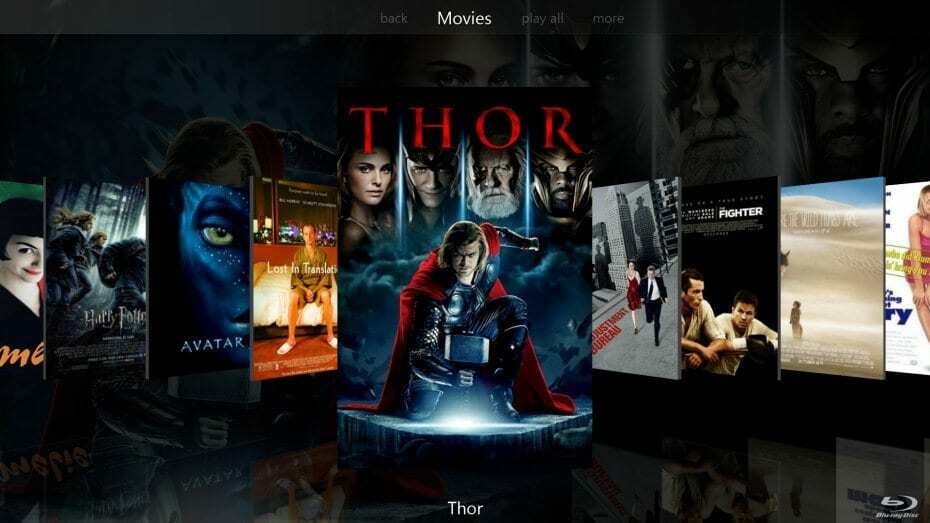 JRiver MC nije baš u istoj ligi kao Plex ili Emby kada je u pitanju streaming medija, ali sa svojom DLNA (Digital Living Podrška Network Alliance) i dalje možete dijeliti svoje medije na stolnim računalima, prijenosnim računalima i drugim uređajima koji podržavaju DLNA protokol.
JRiver MC nije baš u istoj ligi kao Plex ili Emby kada je u pitanju streaming medija, ali sa svojom DLNA (Digital Living Podrška Network Alliance) i dalje možete dijeliti svoje medije na stolnim računalima, prijenosnim računalima i drugim uređajima koji podržavaju DLNA protokol.
Softver ima Medijsku mrežu na kojoj možete dijeliti medije. Medijska mreža također podržava vanjska sučelja tako da možete konfigurirati Android i iOS uređaje kao daljinske kontrolere ili poslužitelje.
JRiver MC čak ima i vlastiti mrežni hardver Id dostupan u raznim konfiguracijama.
To je pet najboljih alternativa Windows Media Centeru. Pomoću JRiver MC, Kodi, MediaPortal, Plex i Emby možete pretvoriti stolno ili prijenosno računalo u računalo za kućno kino povezano s televizorom.
Čak i ako vam ne treba potpuni HTPC, softver i dalje pruža izvrsnu platformu za pregledavanje i organiziranje vaše glazbene, video i foto biblioteke te reprodukciju medijskog sadržaja.
Ako imate dodatnih pitanja, slobodno ih ostavite u odjeljku za komentare u nastavku.
 I dalje imate problema?Popravite ih pomoću ovog alata:
I dalje imate problema?Popravite ih pomoću ovog alata:
- Preuzmite ovaj alat za popravak računala ocijenjeno odličnim na TrustPilot.com (preuzimanje započinje na ovoj stranici).
- Klik Započni skeniranje kako biste pronašli probleme sa sustavom Windows koji bi mogli uzrokovati probleme s računalom.
- Klik Popravi sve za rješavanje problema s patentiranim tehnologijama (Ekskluzivni popust za naše čitatelje).
Restoro je preuzeo 0 čitatelji ovog mjeseca.
Često postavljana pitanja
Možete koristiti bilo koje softversko rješenje za medijski centar koje smo uvrstili na naš popis, jer sva obećavaju da će pružiti više nego samo zadovoljavajuće rezultate. Međutim, ako želite vrhunsku kvalitetu i pružanje usluga, predlažemo da to koristite MediaMonkey ili Kodi.
Da, ali to uvelike ovisi o softveru koji koristite i ima li ga ili ne video snimanje mogućnosti. U svakom slučaju, trebali biste znati da se snimanje video sadržaja češće mrzi, ako ne i izravno ilegalno.
Da, mnoga softverska rješenja za medijske centre integriraju bešavno IPTV mogućnosti. Međutim, trebali biste biti sigurni da je vaš izvor streaminga iz IPTV-a legalan.


